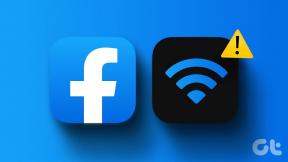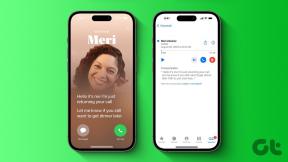Hvordan fikse varsling om tapt anrop som ikke vises i Android
Miscellanea / / November 29, 2021
De varslingsmerker på Android-telefoner gjorde livene våre lettere. Med et blikk kan vi sjekke om appen har et nytt varsel eller ikke. Det er ekstremt nyttig for viktige apper som telefon og meldinger. Noen ganger blir man imidlertid ikke varslet om tapte anrop fordi varslingsmerket for telefonappen ikke fungerer.

Det er ikke alt. Selv telleren for tapte anrop i varslingspanelet begynner å virke. Det vil si at hvis du sletter varselet om tapt anrop i panelet, skal telleren vanligvis tilbakestilles til 0. Nå begynner imidlertid telleren å samle opp de tapte anropene. Så å fjerne den har ingen effekt.
Jeg kan forstå smerten din. Heldigvis finnes det mange reparasjoner som vil løse tapte anrop som ikke vises på Android-telefoner.
La oss sjekke dem ut.
1. Start telefonen på nytt
Før vi begynner å justere noen innstillinger, start Android-telefonen på nytt. Du vet aldri når den lille løsningen kan komme til nytte.
2. Endre standard telefonapp
Har du nylig installert en tredjeparts oppringingsapp? Eller gjorde du en annen app til standard telefonapp? Hvis du ikke er sikker, ikke bekymre deg. Apper som Truecaller er hovedårsaken til dette problemet. Når den er angitt som en standard telefonapp, vises ikke varsler i den opprinnelige telefonappen. Så vi må endre standardappen.
For det, følg disse trinnene:
Trinn 1: Åpne Innstillinger på telefonen og gå til Apper og varsler eller App Manager.

Steg 2: Trykk på Standardapper under Avansert. På noen telefoner må du trykke på ikonet med tre prikker øverst til høyre.


Trinn 3: Trykk på Telefon-appen. Endre telefonappen fra en tredjepartsapp til den forhåndsinstallerte. Prøv å gi et tapt anrop på telefonen. Ting skal være tilbake til det normale.
Proff tips: Prøv å endre oppringer-ID og spam-appen til de tilgjengelige alternativene.


Også på Guiding Tech
3. Tøm buffer og data fra telefonappen
Start med å tømme hurtigbufferen til telefonappen. Det vil ikke fjerne data fra telefonen din. Hvis tømming av cache ikke løser problemet, slett data fra telefonappen. Begge er forskjellige. Hvis du sletter data, slettes anropshistorikken. Ingenting annet vil bli påvirket.
Her er trinnene for det samme.
Trinn 1: Åpne Innstillinger og gå til Apps/Applikasjonsbehandling/Apper og varsler avhengig av alternativet som er tilgjengelig på telefonen.
Steg 2: Trykk på Telefon under Alle apper. På noen telefoner må du kanskje trykke på ikonet med tre prikker og velge Systemapper for å finne Telefon.

Trinn 3: Trykk på Lagring etterfulgt av Tøm hurtigbuffer på neste skjerm.


Trinn 4: Start telefonen på nytt. Sjekk om problemet er løst. Hvis den eksisterer, følg denne prosessen på nytt, men trykk på Tøm data i trinn 3 i stedet for Tøm cache.
4. Aktiver varsler for telefonappen
Noen ganger er varslene deaktivert for telefonappen. Du må aktivere dem for å se tapte anrop-merker.
For det, følg disse trinnene:
Trinn 1: Følg trinn 1 og 2 i metoden ovenfor – gå til Telefon-appen under Innstillinger > Apper > Telefon. Du blir ført til infosiden for appen.
Proff-tips: Hold Telefon-app-ikonet på startskjermen for å vise ulike alternativer. Trykk på info (i)-ikonet for å gå direkte til appinfosiden til telefonappen.

Steg 2: Trykk på Varsler. Hvis bryteren ved siden av Vis varsling er av, slår du den på. Trykk deretter på Tapte anrop.


På den neste skjermen aktiverer du først Vis varsler. Sørg deretter for at Vis varslingspunkt er på.

Hvis problemet vedvarer, gjentar du trinnene for Kontakter-appen. Aktiver varsler og varslingspunktinnstilling for det også.

5. Slå av oppringer-ID og spambeskyttelse
Noen ganger, den innebygde Spambeskyttelse av Telefon-appen roter også til med varslene. Prøv å slå av funksjonen.
For det, åpne Telefon-appen og trykk på ikonet med tre prikker - velg Innstillinger.


Trykk på Anrops-ID og spam. Deaktiver oppringer-ID og spam på neste skjerm.


Også på Guiding Tech
6. Deaktiver tredjepartsapper
Hvis telefonen din har en tredjepart apper for enhetsadministrasjon som Clean Master, Battery Doctor eller et antivirusprogram, prøv å deaktivere dem. Disse appene tilbyr blokkeringsfunksjon for søppelpostvarsling som noen ganger til og med anser varslingen fra telefonappen som spam. Så enten deaktiver funksjonen i disse appene eller deaktiver/avinstaller appen helt.

7. Gi varslingstilgang til Samsung Experience Home
På Samsung-enheter må du gi varslingstillatelse til Samsung Experience Home. For det, følg disse trinnene:
Trinn 1: Åpne Innstillinger og gå til Apps.
Steg 2: Trykk på Avansert etterfulgt av Spesialtilgang. Hvis det avanserte alternativet mangler, trykk på ikonet med tre prikker øverst og velg Spesialtilgang.
Trinn 3: Trykk på Varslingstilgang. Slå på bryteren ved siden av Samsung Experience Home.
8. Tilbakestill appinnstillinger
Prøv denne løsningen bare hvis ingenting fungerer. Selv om den ikke vil slette noen data fra telefonen din, tilbakestiller den alle innstillingene på telefonen til standardverdiene (akkurat som på en ny telefon). Vet i detalj hva som skjer med tilbakestilling av apppreferanser.
Følg disse trinnene for å tilbakestille apppreferanser:
Trinn 1: Åpne Innstillinger og gå til Apper og varsler.
Steg 2: Åpne Alle apper. Trykk på ikonet med tre prikker øverst til høyre og velg Tilbakestill app-preferanser.
Tips: Du kan også gjøre det via Innstillinger > System > Tilbakestill alternativer > Tilbakestill apppreferanser.


Også på Guiding Tech
Ingen flere sjokk
Tenk deg at du tar opp telefonen og legger merke til 20 tapte anrop. Hvem som helst ville blitt stum. Sjokket varer ikke lenge ettersom du vil innse at noe er galt med telefonen din. Det var bare et enkelt tapt anrop, men telefonen viste 20. Heldigvis trenger du ikke gå gjennom den samme opplevelsen igjen. Vi håper en av løsningene ovenfor ville ha løst problemet med varsling om tapt anrop.
Neste: Eier du flere enheter? Synkroniser varslene dine og fjern dem fra alle enheter. Lurer du på å lære hvordan du gjør det? Sjekk vårt neste innlegg.